- Fltmgr_file_system je BSoD, ki bo presenetljivo zrušil vaš računalnik in ga prisilil v ponovni zagon.
- Podobno kot pri drugih iz te kategorije lahko napako modrega zaslona smrti Fltmgr_file_system sproži karkoli, od poškodbe do okvarjene strojne opreme.
- Če želite natančno določiti točen vzrok BSoD datotečnega sistema Fltmgr, boste morda morali vstopiti v varni način in skenirati sistem za napake.
- Preverite tudi svoje gonilnike in se pripravite, da ponastavite operacijski sistem ali ga obnovite na prejšnjo točko, ko v sistemu Windows 10 ni bilo napake datotečnega sistema Ffltmgr.

XNAMESTITE S KLIKNITE NA PRENOS DATOTEKE
- Prenesite orodje za popravilo računalnika Restoro ki prihaja s patentiranimi tehnologijami (na voljo patent tukaj).
- Kliknite Začni skeniranje za iskanje težav z operacijskim sistemom Windows, ki bi lahko povzročile težave z računalnikom.
- Kliknite Popravi vse da odpravite težave, ki vplivajo na varnost in delovanje vašega računalnika
- Restoro je prenesel 0 bralci ta mesec.
Napake modrega zaslona smrti, kot je FLTMGR_FILE_SYSTEM, lahko povzročijo težave s strojno ali programsko opremo, zato jih je včasih težko popraviti.
Napaka modrega zaslona Fltmgr_file_system bo prisilila vaš računalnik, da se zruši in znova zažene, kadar koli se pojavi. Danes vam bomo pokazali, kako odpraviti napako FLTMGR FILE SYSTEM v sistemu Windows 10.
Kako popravim FltMgr v sistemu Windows 10?
1. Posodobite Windows 10 in vse svoje gonilnike
- Pritisnite Tipka Windows + I da odprete Aplikacija za nastavitve in se pomaknite do Posodobitev in varnost oddelek.

- Zdaj kliknite na Preveri za posodobitve gumb.
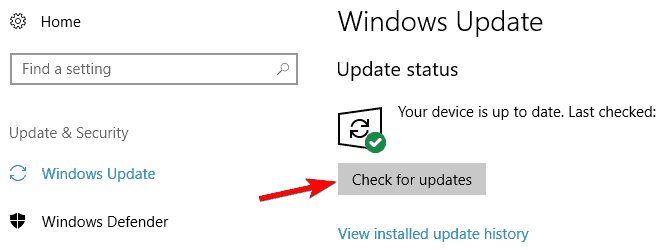
Če so na voljo posodobitve, bodo prenesene v ozadju. Ko so posodobitve prenesene, bodo nameščene takoj, ko znova zaženete računalnik.
Poleg prenosa posodobitev za Windows je pomembno tudi, da posodobite gonilnike. Upoštevajte, da boste morali posodobiti vse gonilnike na vašem računalniku, da odpravite to napako.
Namestitev najnovejših gonilnikov je ključnega pomena za stabilnost sistema, vendar je ročni prenos gonilnikov lahko dolgotrajen in dolgočasen. Če želite hitro posodobiti vse svoje gonilnike, predlagamo, da poskusite DriverFix.
Driverfix je lahka programska oprema, ustvarjena posebej za posodabljanje in dobro delovanje vaših gonilnikov. Lahko zazna vse poškodovane datoteke gonilnikov in jih samodejno popravi. To je alternativa za prihranek časa za ročno posodabljanje gonilnikov.
Ko končate postopek, preverite, ali je vaša težava odpravljena.
2. Vstopite v varni način
- Zaženite samodejno popravilo tako, da med zagonom nekajkrat znova zaženete računalnik. Druga možnost je, da držite Shift na tipkovnici in kliknite Ponovni zagon gumb.

- Izberite Odpravljanje težav > Dodatne možnosti > Nastavitve zagona in kliknite na Ponovni zagon gumb.
- Ko se računalnik znova zažene, boste videli seznam možnosti. Pritisnite 5 oz F5 začeti Varni način z omrežjem.
Če je težavo povzročila določena programska oprema, boste to lahko ugotovili z vnosom Varni način.
Ta način uporablja samo potrebne gonilnike in programsko opremo, in če napako povzroči programska oprema tretjih oseb, v varnem načinu ne bi smeli videti napake BSOD.
Če je vaš računalnik stabilen v varnem načinu, to pomeni, da BSoD povzroča določena programska oprema na vašem računalniku, zato lahko uporabite varni način za iskanje in odstranitev problematične programske opreme.
3. Izvedite skeniranje chkdsk
- Med zagonom večkrat znova zaženite računalnik, da ga prisilite, da se zažene Način samodejnega popravila.
- Izberite Odpravljanje težav > Dodatne možnosti. Zdaj izberite ukazni poziv.
- Kdaj ukazni poziv začne, vstopi chkdsk /f X: in zaženite ta ukaz. Upoštevajte, da morate X zamenjati s črko, ki predstavlja vašo sistemsko particijo.

To bi morali tudi vedeti chkdsk skeniranje lahko traja 15 minut ali več, odvisno od velikosti vaše particije. Ko je skeniranje končano, preverite, ali težava še vedno obstaja.
Po mnenju uporabnikov lahko včasih pride do napake FLTMGR_FILE_SYSTEM zaradi poškodbe datoteke. Če je temu tako, boste morda morali popraviti svoje datoteke, da bi odpravili to težavo.
Če želite to narediti, morate pred zagonom Windows 10 zagnati ukazni poziv in zagnati skeniranje chkdsk.
4. Začasno odstranite protivirusno programsko opremo
Aplikacije tretjih oseb lahko pogosto povzročijo pojav te napake, še posebej, če ta aplikacija ni popolnoma združljiva z operacijskim sistemom Windows 10.
Pogost vzrok za FLTMGR_FILE_SYSTEM in druge napake modrega zaslona smrti je lahko vaša protivirusna programska oprema.
Če želite odpraviti to težavo, boste morali začasno odstraniti protivirusni program, najboljši način za to pa je uporaba namenskega orodja za odstranjevanje.
Če je bila težava vaš protivirusni program, je zelo priporočljivo, da preklopite na drugo rešitev. Na voljo je veliko odličnih protivirusnih orodij.
Nasvet strokovnjaka: Nekaterih težav z osebnim računalnikom je težko rešiti, zlasti ko gre za poškodovana skladišča ali manjkajoče datoteke Windows. Če imate težave pri odpravljanju napake, je vaš sistem morda delno pokvarjen. Priporočamo, da namestite Restoro, orodje, ki bo skeniralo vaš stroj in ugotovilo, kaj je napaka.
Klikni tukaj da prenesete in začnete popravljati.
Ne glede na posebne naloge, za katere uporabljate računalnik, in vire vaše naprave, lahko najdete dober protivirusni program, ki ne bo motil drugih procesov ali aplikacij v vašem računalniku.
Bodite pozorni na lahke rešitve s obsežnimi zbirkami podatkov o grožnjah, večplastno zaščito ter integriranimi VPN in spletnimi rešitvami zasebnosti.
Najboljša razpoložljiva orodja združujejo vse zgoraj omenjene funkcije. Poleg tega jih je veliko protivirusna programska oprema z brezplačnimi preizkusi, zato se vam ni treba takoj zavezati, če niste prepričani, kaj bi bilo najboljše za vas.
5. Uporabite obnovitev sistema
- Med zagonom večkrat znova zaženite računalnik.
- Zdaj izberite Odpravljanje težav > Dodatne možnosti > Obnovitev sistema.
- Izberite svoje uporabniško ime s seznama in vnesite svoje geslo računa.
-
Obnovitev sistema zdaj se prikaže okno. Kliknite na Naslednji nadaljevati.
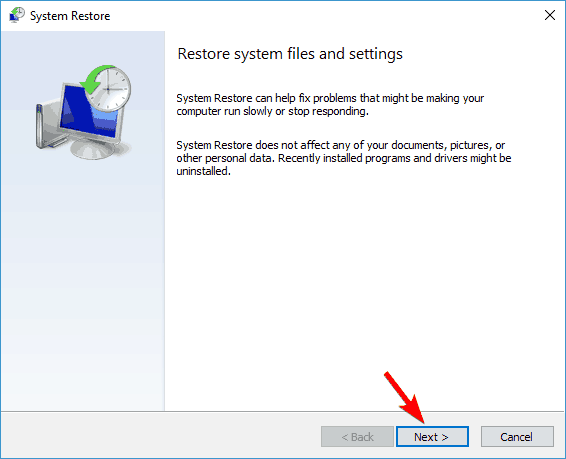
- Če je na voljo, preverite Pokaži več obnovitvenih točk in izberite želeno obnovitveno točko. Kliknite Naslednji in sledite navodilom na zaslonu, da dokončate postopek obnove.

Včasih lahko naletite na napako FLTMGR_FILE_SYSTEM zaradi nedavno nameščenih aplikacij ali posodobitev. Če se je težava začela pojavljati pred kratkim, jo boste morda lahko odpravili z obnovitvijo sistema.
Če obnovitev sistema odpravi težavo, pozorno spremljajte novo programsko opremo in posodobitve gonilnikov.
Windows 10 ponavadi samodejno posodablja vaše gonilnike in včasih lahko posodobitev gonilnika povzroči pojav te napake.
Da se ta težava ne bi znova pojavila, se prepričajte blokira samodejne posodobitve sistema Windows in preprečite, da bi Windows 10 posodabljal določene gonilnike.
Blokiranje posodobitev ni vedno najboljša rešitev, včasih pa je potrebno, če želite preprečiti, da bi se ta težava znova pojavila.
6. Izvedite ponastavitev sistema Windows 10
- Med zagonom nekajkrat znova zaženite računalnik.
- Izberite Odpravljanje težav > Ponastavi ta računalnik > Odstrani vse. Med tem korakom boste morda morali vstaviti namestitveni medij Windows 10, zato se prepričajte, da to storite.
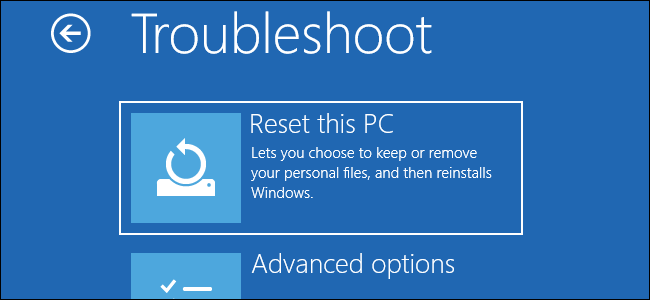
- Izberite Samo pogon, kjer je nameščen Windows > Samo odstrani moje datoteke in kliknite na Ponastaviti gumb za začetek.
- Sledite navodilom na zaslonu, da dokončate postopek ponastavitve.
Če ne najdete programske opreme, ki povzroča napako FLTMGR FILE SYSTEM BSoD, lahko izvedete ponastavitev sistema Windows 10.
Ta postopek bo izbrisal vse datoteke z vaše particije C, zato poskrbite za varnostno kopiranje pomembnih datotek.
Če želite dokončati ponastavitev sistema Windows 10, boste morda potrebovali tudi a zagonski USB bliskovni pogon, in lahko uporabite Orodje za ustvarjanje medijev ustvariti enega.
Ko dokončate ponastavitev sistema Windows 10, ne nameščajte nobenih aplikacij drugih izdelovalcev, temveč samo nekaj časa preizkusite svoj sistem. Če se napaka znova pojavi, to pomeni, da je težavo povzročila vaša strojna oprema.
7. Preverite, ali je strojna oprema okvarjena

Okvarjena strojna oprema, najpogosteje RAM, lahko pogosto sproži napako FLTMGR_FILE_SYSTEM. Zato vam svetujemo, da enega za drugim preizkusite svoje module RAM in preverite, ali delujejo pravilno.
Včasih vam niti ni treba zamenjati RAM-a, dovolj je, da znova namestite module RAM-a in težavo je treba odpraviti.
Upoštevajte, da lahko tudi prah povzroči to težavo, in če so vaše pomnilniške reže napolnjene s prahom, morate odstraniti RAM in očistiti reže z zrakom pod tlakom.
Drug pogost vzrok za to napako je lahko vaša matična plošča, zato preverite, ali deluje pravilno.
FLTMGR_FILE_SYSTEM Napaka modrega zaslona smrti vam lahko povzroči težave, vendar lahko to napako enostavno odpravite tako, da odstranite problematične aplikacije ali znova namestite module RAM.
Sporočite nam, kaj vam je uspelo, tako da poiščete spodnji razdelek za komentarje.
 Imate še vedno težave?Popravite jih s tem orodjem:
Imate še vedno težave?Popravite jih s tem orodjem:
- Prenesite to orodje za popravilo računalnika ocenjeno odlično na TrustPilot.com (prenos se začne na tej strani).
- Kliknite Začni skeniranje za iskanje težav z operacijskim sistemom Windows, ki bi lahko povzročile težave z računalnikom.
- Kliknite Popravi vse za odpravljanje težav s patentiranimi tehnologijami (Ekskluzivni popust za naše bralce).
Restoro je prenesel 0 bralci ta mesec.


